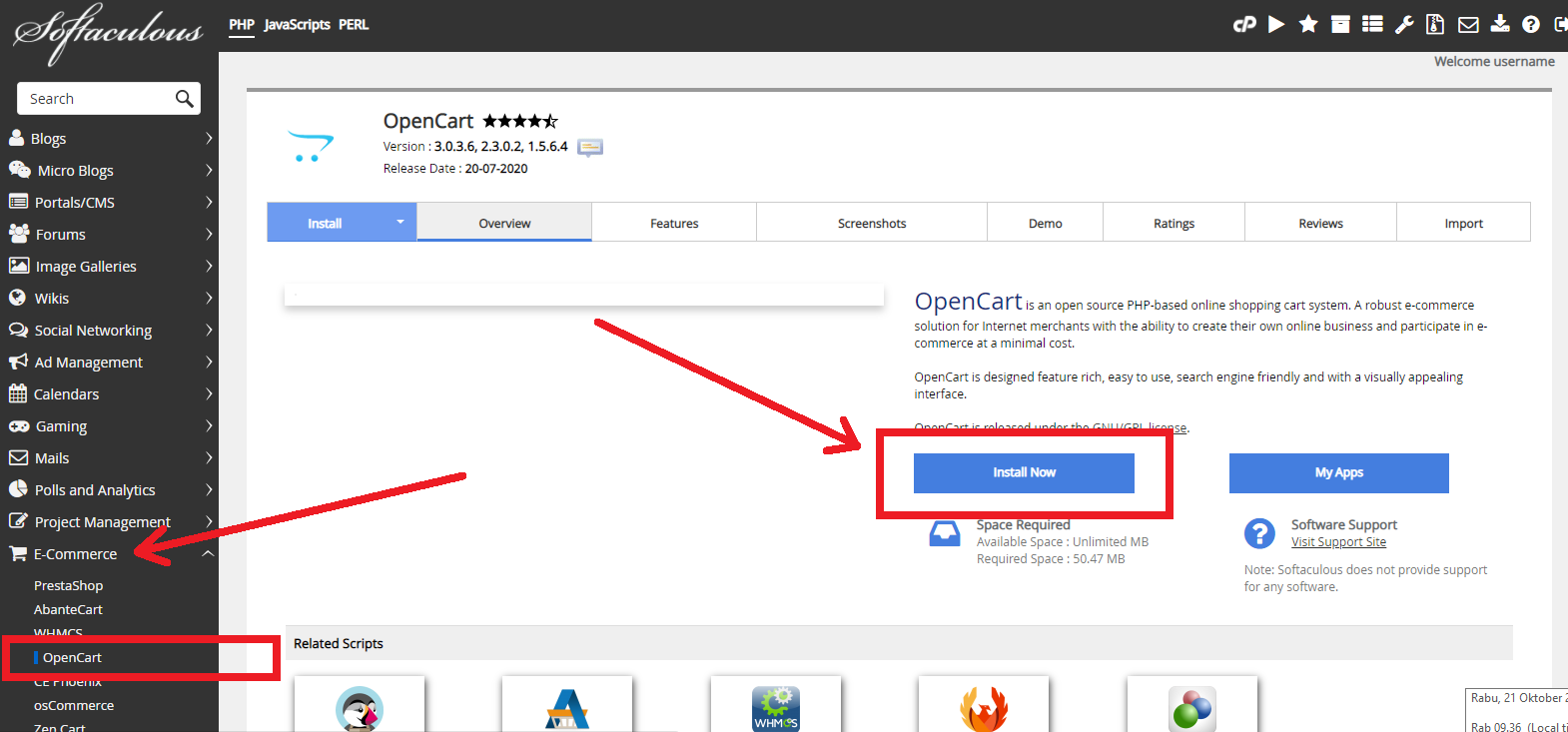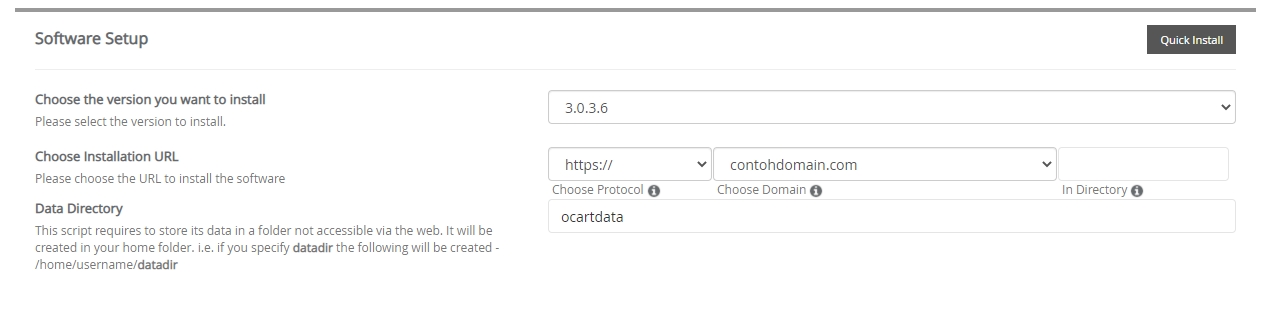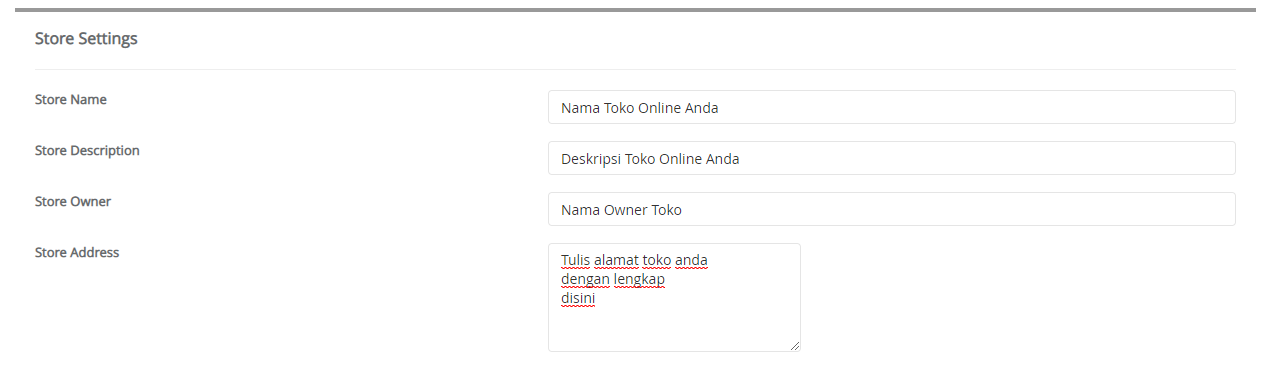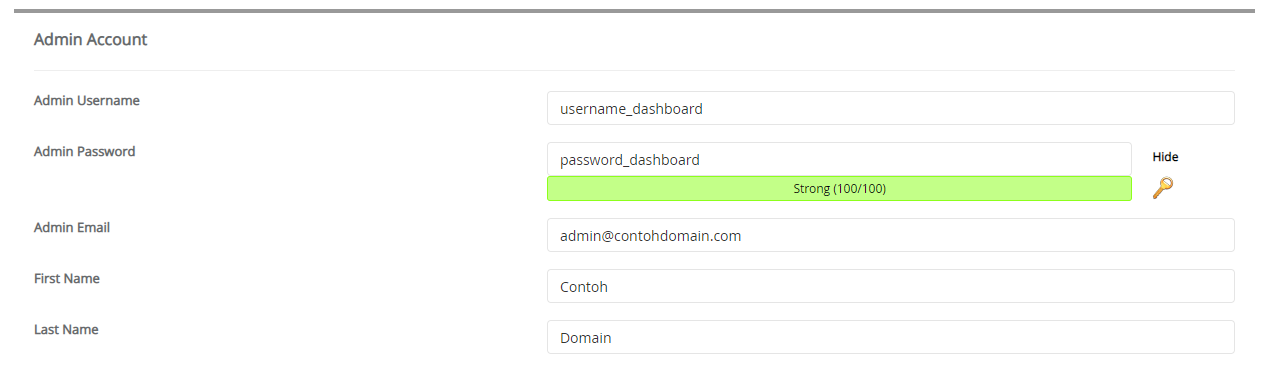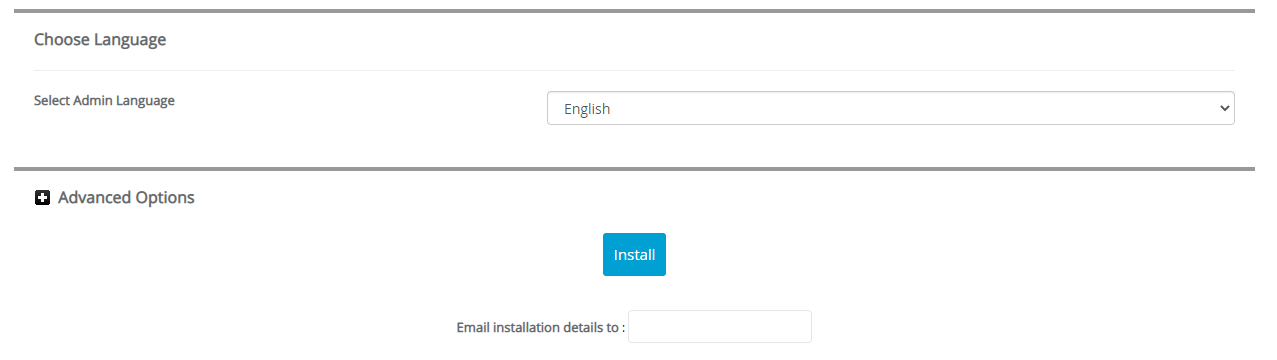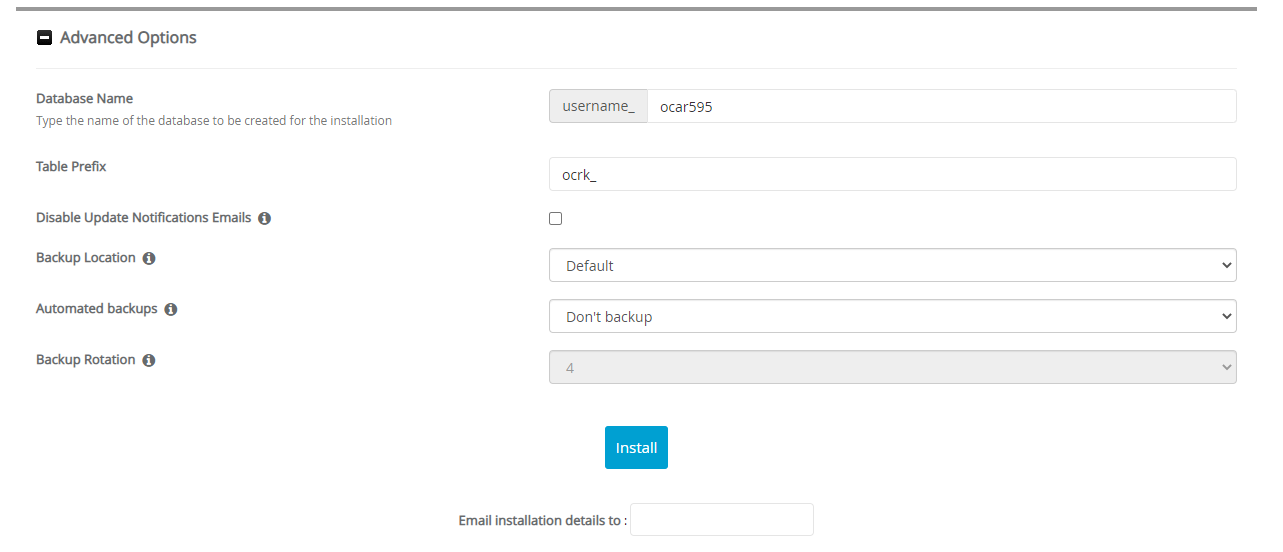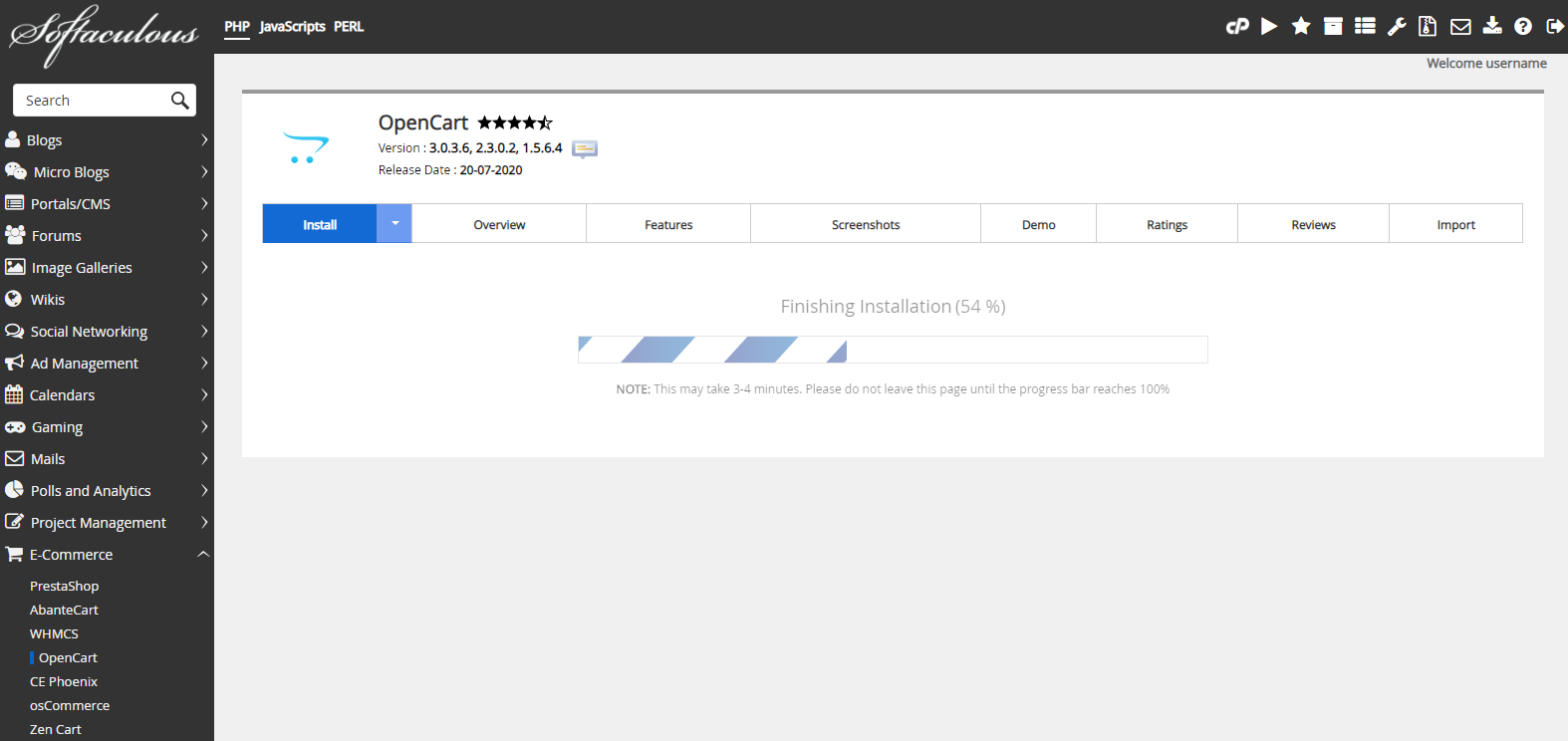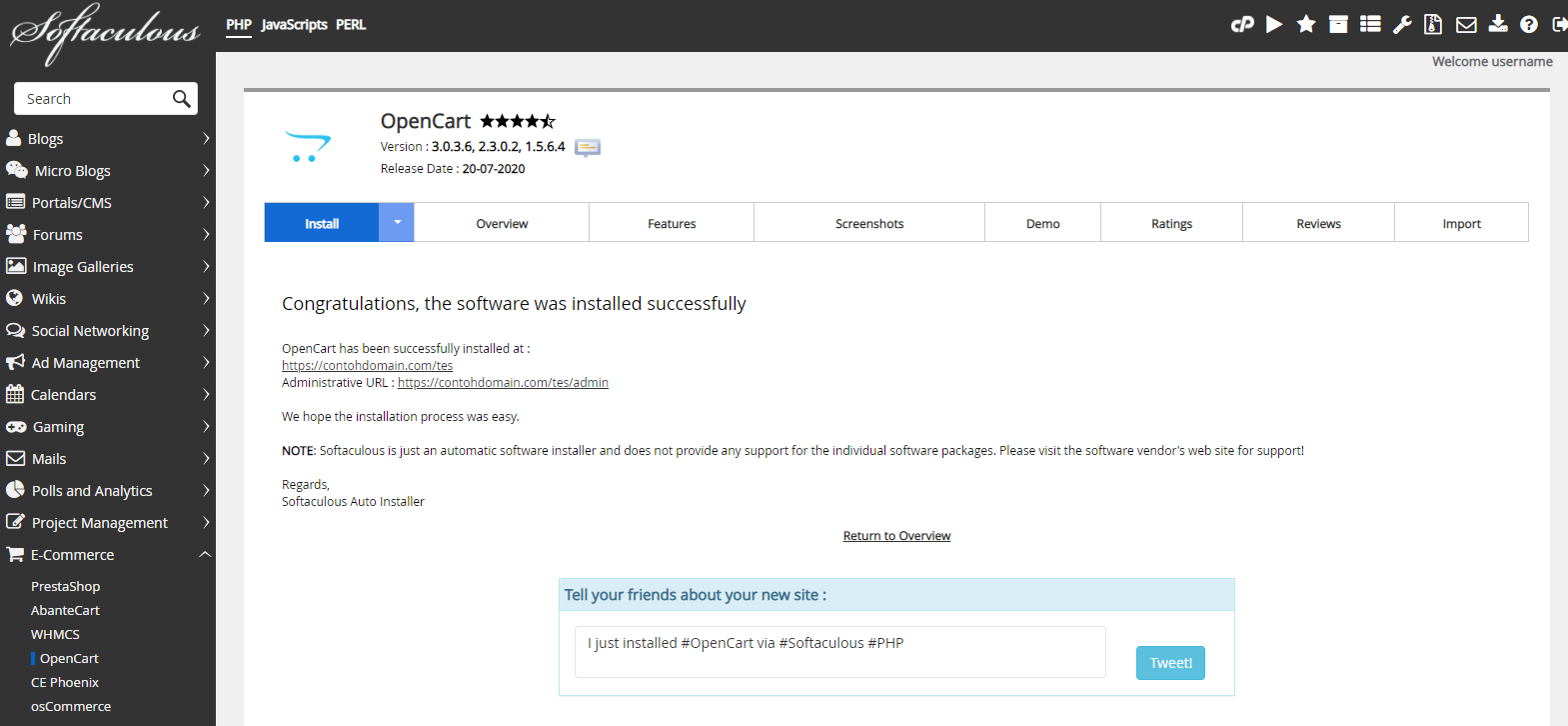Opencart: Pengertian, Keunggulan dan Instalasi dengan Mudah!
Fikri 8 Juni 2012
Saat ini sudah banyak Content Management System berupa toko online. Sehingga bagi anda para penjual dapat mengonlinekan dagangan anda di internet. Salah satu CMS toko online yang paling banyak digunakan adalah Opencart. Sebenarnya apa itu Opencart? Bagaimana cara instalasi Opencart melalui Softaculous Apps Installer?
Pengertian Opencart
Opencart adalah Content Management System (CMS) yang memiliki fungsi utama untuk mempermudah dalam pembuatan toko online berbasis website. Menurut Sarwandi dalam bukunya yang berjudul Toko Online Modern dengan Opencart, menjelaskan bahwa:
Opencart merupakan sistem toko online atau berbelanja secara online yang bersifat terbuka (OpenSource). Menjadi sebuah solusi untuk berbisnis di internet dengan kemampuan untuk membuat sebuah toko online yang profesional, dan berpartisipasi dalam E-Commerce dengan menggunakan biaya yang minimum.
Keunggulan Opencart
Berikut keunggulan Opencart menurut Sarwandi (2016).
- Kategori produk tidak terbatas.
- Produk tidak terbatas.
- Manufaktur tidak terbatas.
- Jumlah halaman tidak terbatas.
- Jumlah modul tidak terbatas.
- Memiliki fitur multi bahasa.
- Memiliki fitur multi mata uang.
- Template dapat diganti dengan mudah.
- Halaman produk terdapat deskripsi, review, dan rating untuk pengunjung.
- Pada halaman produk terdapat related produk untuk produk-produk lainnya.
- Terdapat wishlist dan compare untuk pengunjung.
- Gambar produk dapat diperkecil otomatis sesuai dengan keinginan.
- Pajak untuk penjualan produk dapat diatur dengan mudah.
- Memiliki fitur kalkulasi ongkos kirim.
- Dapat membuat diskon atau kupon untuk promosi atau potongan harga.
- SEO Friendly untuk on pages dan off pages.
- Website dan database dapat di-backup dan di-restore dengan mudah.
- Struk pembelian (invoice) dapat di-print oleh pengunjung setelah belanja.
- Laporan penjualan (sales report) dapat di-update.
Cara Install Opencart pada cPanel
Berikut ini adalah Cara Instalasi OpenCart menggunakan fitur Softaculous Apps Installer di cPanel.
-
Silahkan login ke cPanel anda.
![Login cPanel]()
-
Cari dan pilih menu Softaculous Apps Installer pada bagian SOFTWARE.
![Menu Softaculous Apps Installer]()
-
Pilih E-Commerce > Opencart Lalu klik tombol Install Now
![E-Commerce Opencart]()
-
Kemudian akan muncul halaman untuk mengatur instalasi Opencart. Ada beberapa bagian untuk mengatur instalasi Opencart yaitu Software Setup, Store Settings, Admin Account, Choose Language, dan Advanced Options. Silahkan isi bagian-bagian instalasi sebagai berikut.
» Software Setup
![Software Setup Opencart]()
Choose the version you want to install: Pilih versi Opencart yang ingin diinstall, disarankan pilih versi terbaru.
Choose Installation URL: Pilih protokol yang diinginkan pada kolom Choose Protocol, disarankan pilih protocol https://. Pilih nama domain atau subdomain yang ingin diinstal Opencart pada kolom Choose Domain. Masukan nama file directory dari data website Opencart anda pada kolom In Directory (Pada bagian ini dikosongkan saja).
Data Directory: Biarkan saja diisi oleh sistem/default.» Store Settings
![Store Settings Opencart]()
Name Store: Diisi dengan nama toko online anda.
Store Description: Diisi dengan deskripsi toko online anda.
Store Owner: Diisi dengan nama owner toko online anda.
Store Address: Diisi dengan alamat toko online anda.» Admin Account
![Admin Account Opencart]()
Admin Username: Diisi dengan nama username yang nantinya digunakan untuk login dashboard Opencart.
Admin Password: Diisi dengan password yang nantinya digunakan untuk login dashboard Opencart.
Admin Email: Diisi dengan email yang digunakan untuk menerima informasi seputar website Opencart anda, termasuk untuk reset password dashboard Opencart.
First Name: Diisi dengan nama depan anda (bebas).
Last Name: Diisi dengan nama belangan anda (bebas).» Choose Language
![Choose Language dan Advanced Options]()
Select Admin Language: Pilih bahasa yang ingin anda gunakan.
Kemudian klik + Advanced Options» Advanced Options
![Advanced Options]()
Database Name: Diisi dengan nama database yang akan digunakan sebagai basis data dari website Opencart anda. Nantinya sistem akan dengan otomatis membuat nama database ini saat installasi.
Table Prefix: Diisi dengan nama prefix tabel database anda.
Disable Update Notifications Emails: Jika dicentang maka anda akan menerima email pemberitahuan setiap kali ada update versi terbaru.
Backup Location: Pilih lokasi backup data website Opencart anda.
Automated Backups: Pilih periode backup yang diinginkan.
Backup Rotation: Pilih jumlah proses backup yang diinginkan selama satu periode.
Pada bagian Advance Options disarankan gunakan setingan default dari sistem, jadi anda tidak perlu mengisi secara manual pada bagian ini. -
Jika settingan instalasi sudah diisi semua, silahkan klik tombol Install. Lalu tunggu proses instalasi hingga selesai.
![Proses Installasi Opencart]()
-
Proses instalasi selesai, saat ini anda sudah bisa mengatur website Opencart anda.
![Opencart Berhasil Diinstall]()
Jika ada pesan error :
The following errors were found :
The directory you typed already exists! Please type in another directory name.
Centang overwrite directory and file, lalu di coba untuk klik install lagi.
Jika ada pertanyaan tentang artikel Cara Menginstall Opencart Melalui Softaculous, silahkan hubungi staf Indowebsite.